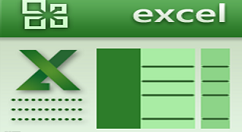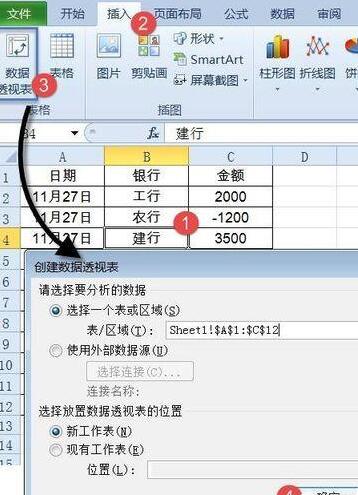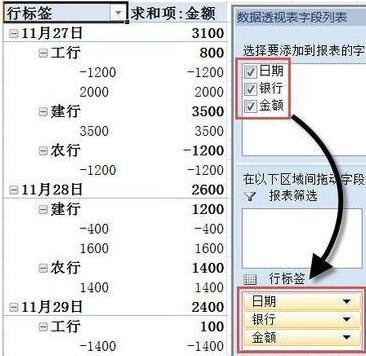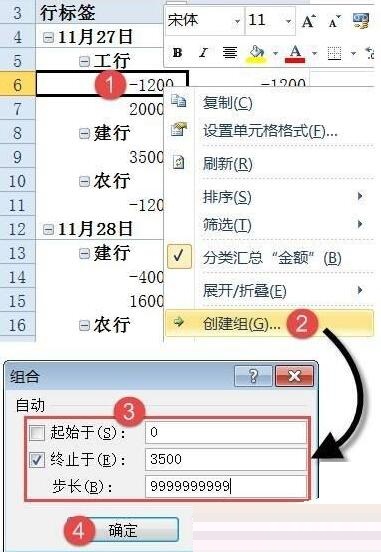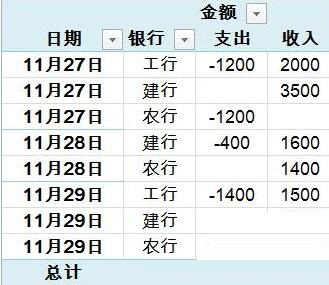Excel财务数据快速转换收支报表的操作方法
时间:2020-06-07来源:下载之家作者:tjxz
估计有的用户还不了解Excel财务数据怎样快速转换收支报表的操作,下文小编就分享Excel财务数据快速转换收支报表的操作方法,希望对你们有所帮助哦。
Excel财务数据快速转换收支报表的操作方法
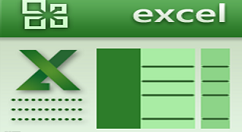
1、插入数据透视表单击数据区域的任意单元格,依次单击【插入】→【数据透视表】。在【创建数据透视表】对话框中单击【确定】,插入一个空白数据透视表。
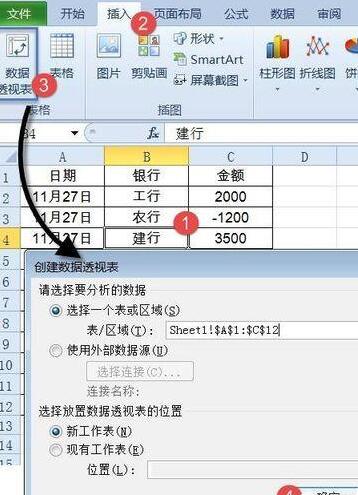
2、调整透视表布局依次将日期、银行和金额字段添加到行标签区域,将金额字段拖动到数值区域。
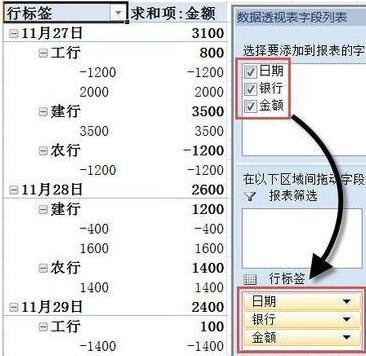
3、创建组右键单击行标签中的数值,在扩展菜单中单击【创建组】。在【组合】对话框中,将【起始于】修改为0,【步长】设置为一个较大的值。
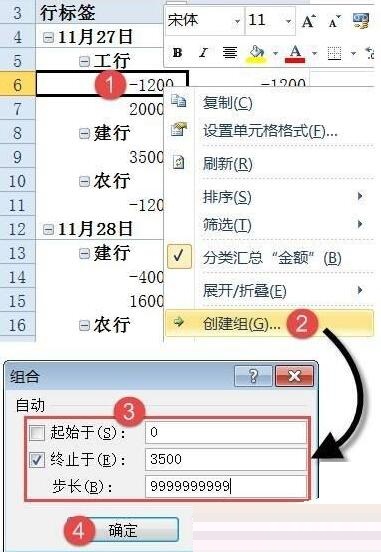
4、修改分组标记将行标签中的<0修改为“支出”,将0-999998修改为“收入”。
5、在数据透视表字段列表中,将行标签区域的【金额】字段拖动到列标签区域。最后删除透视表的行总计,适当调整和美化透视表,看效果吧。
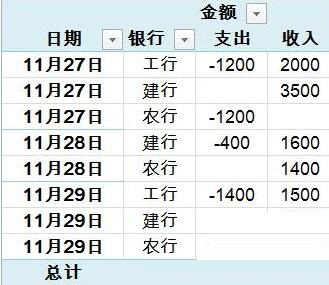
快来学习学习Excel财务数据快速转换收支报表的操作步骤吧,一定会帮到大家的。
热门推荐
-
powerpoint2010
版本:4.3.5.10大小:5.69MB
powerpoint2010免费版是是微软推出的office办公软件中的一块重要组件,powerpoint2010可以满足用户在演讲时的需求,powerpoint2010在日常工作中是不可或缺对的,在工作汇报、宣传推广、竞标投标等领域都可以用到。
查看
-
XMind8
版本:官方中文版大小:158.00MB
xmind8官方中文版是一款非常流行且老牌的免费思维导图制作与编辑软件。xmind8官方中文版是风靡全球的头脑风暴和思维导图软件,能跨平台支持支持 Win、Mac、Linux 和 iOS,xmind8官方中文版还能制作流程图、鱼骨图、逻辑图等,帮助用户快速捕捉创意与灵感。
查看
-
MindManager
版本:v2019大小:202.53MB
mindmanager中文破解版是一个可视化的工具,可以用在脑力风暴和计划当中。提供给商务人士一个更有效的、电子化的手段来进行捕捉、组织和联系信息和想法。作为便笺,挂图和白板的数字化替代品,mindmanager中文破解版提供更快的理解、更好的判断和减少会议时间来提高工作效率。
查看
-
WPS Office官方版
版本:官方特别版大小:231.00MB
WPS Office ppt官方版是WPS Office的一个组件,用于设计制作专家报告、教师授课、产品演示、广告宣传的电子版幻灯片,制作的演示文稿可以通过计算机屏幕或投影机播放。本次提供WPS Office完整版下载,其中的组件WPS Office ppt官方版可播放MS-PowerPoint97~2003系统所制作的PPT文件。
查看
-
excel2007官方版
版本:4.3.5.10大小:5.69MB
excel2007官方版是由微软公司开发的系列办公软件Microsoft office的组件之一;excel2007官方版可以满足用户在电脑上进行电子表格编辑,附带操作多种工具和应用公式;excel2007官方版市场占有率极大,大部分的计算机用户都会使用Excel来进行办公。
查看